Databaser som MySQL kan vara knepigt att ställa upp. För att korrekt installera och konfigurera MySQL på datorn, följ dessa instruktioner.
Steg
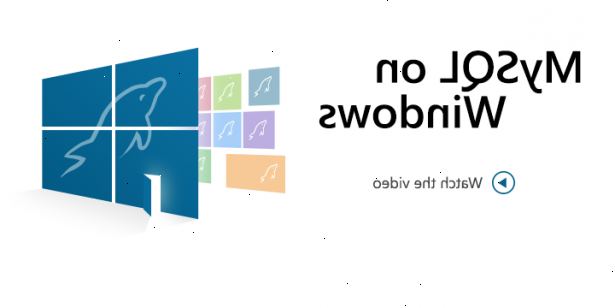
- 1Logga in på datorn som administratör. Detta kommer att ge dig administratörsbehörighet, vilket gör installationen smidigare. Notera att, en gång installerat, behöver programmet inte att köras som administratör.
- 2Ladda ner gratis mysql edition server community. Var noga med att ladda ner en version som innehåller en Windows Installer. Spara filen på skrivbordet i Windows.
- Om du inte är säker på vilken version du ska välja, hämta MySQL Installer för Windows.
- 3Dubbelklicka på den nedladdade filen. Installationsfilen kommer som en. Zip-fil, så dubbelklicka på den ska inleda din unzipping program och ta dig till ett arkiv mapp.
- 4Dubbelklicka på setup. Exe. (Det bör vara den enda filen i ditt arkiv.) Detta kommer att initiera installationsprocessen.
- 5Klicka på Nästa. Detta börjar installationen.
- 6Klicka anpassade> nästa. Detta ger dig möjlighet att ange var du vill installera MySQL. Om du har Apache installerat i C: \ Server, kommer du vill installera MySQL i samma katalog.
- I nästa fönster markerar MySQL-server, och klicka sedan på Ändra.
- I nästa fönster, i textrutan Mapp namn, ändra katalogen till C: \ server \ mysql \ exakt som den är skriven här och klicka på OK.
- På nästa fönster klickar du på Nästa. Nu MySQL är redo att installera.
- 7Klicka på Installera. Vänta medan programmet själv-installationer.
- 8Klicka hoppa prenumera och sedan nästa. När installationen är klar, kommer du att presenteras med en Mysql sign-up fönster. Hoppa registrera dig med MySQL för nu eftersom du kan registrera dig senare om du vill. När du har hoppat, din nya dialogrutan ska säga Wizard slutförd.
- 9Konfigurera MySQL. Lämna kryssrutan Konfigurera MySQL-servern nu kontrolleras och klicka på Slutför.
- 10Klicka på Nästa. Detta kommer att initiera konfigurationsuppställningen.
- 11Kontrollera standardkonfiguration och klicka på Nästa. Detta är standardkonfigurationen och rekommenderas för de flesta användare.
- 12Kontrollera installera som Windows-tjänst och starta mysql-servern automatiskt är markerad och klicka sedan på Nästa.
- 13Skapa ett root-lösenord. Skriv in vad du vill att ditt root-lösenord för att vara och se till att Aktivera root-access från fjärrmaskiner kontrolleras. Se till att du väljer en svårt att gissa lösenord och "skriva ner det så att du inte glömmer det. Klicka på Nästa.
- 14Klicka exekvera. Detta startar MySQL-servern. Efter MySQL har gjort sin grej, klickar du på Slutför.
- 15Från aktivitetsfältet i Windows, gå till Start> Alla program> mysql> mysql-server 4. X> MySQL Command line-klient. Detta kommer att öppna ett kommandofönster och frågar efter ett lösenord.
- 16Ange ditt root-lösenord och tryck enter. Detta bör initiera programmet.
Tips
- MySQL stöder följande Windows-plattformar: 2003 Server, 2008 Server, XP, Vista och 7.
- Om du vill installera Apache / PHP / MySQL combo på Windows, ladda ner XAMPP paketet. Den innehåller: Apache, MySQL, PHP + PEAR, Perl, mod_php, mod_perl, mod_ssl, OpenSSL, phpMyAdmin, Webalizer, Mercury Mail Transport System för Win32 och NetWare Systems v3.32, jpgraph, FileZilla FTP Server, mcrypt, eAccelerator, SQLite, och WEB-DAV + mod_auth_mysql.
